電子メールアドレスにリンクするには
リンク・ブックマーク・相互参照の挿入
最終更新日時:2025/08/23 21:45:06
リンクしたい箇所を選択して、[挿入]メニューの[ハイパーリンク]または[挿入]タブの[リンク]をクリックし、[ハイパーリンクの挿入]ダイアログボックスの[電子メールアドレス]を選択して、電子メールアドレス、件名を指定します。
電子メールアドレスへリンクを張る
- 電子メールアドレスにリンクしたい箇所を選択します。ここでは、表紙ページの「こちら」を選択します。
- [挿入]メニューの[ハイパーリンク]をクリックします。
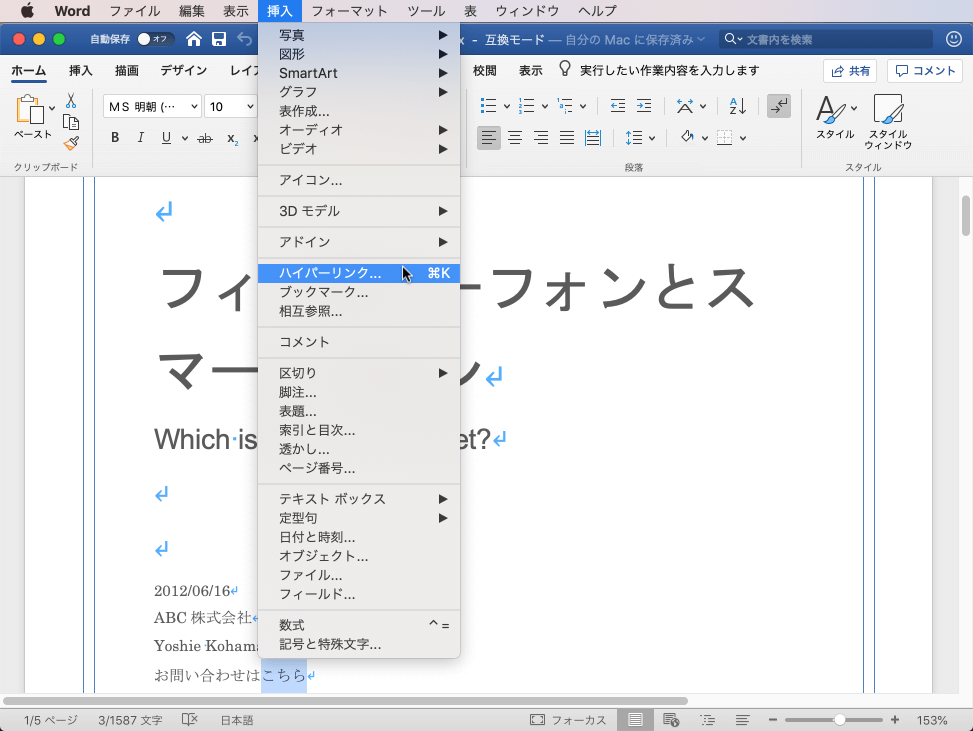
- [ハイパーリンクの挿入]ダイアログボックスの[電子メール アドレス]タブを選択します。
- [電子メールアドレス]ボックスに電子メールアドレスを入力します。
- [件名]ボックスでは、メールへのリンクをクリックしたときに新規メッセージの作成画面の[件名]に指定したい文字列を入力します。
- [OK]ボタンをクリックします。
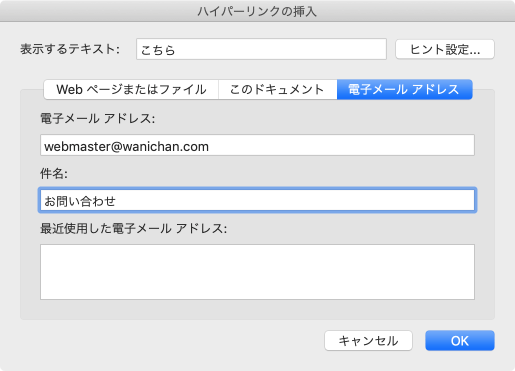
- 電子メールアドレスへのリンクが挿入されました。
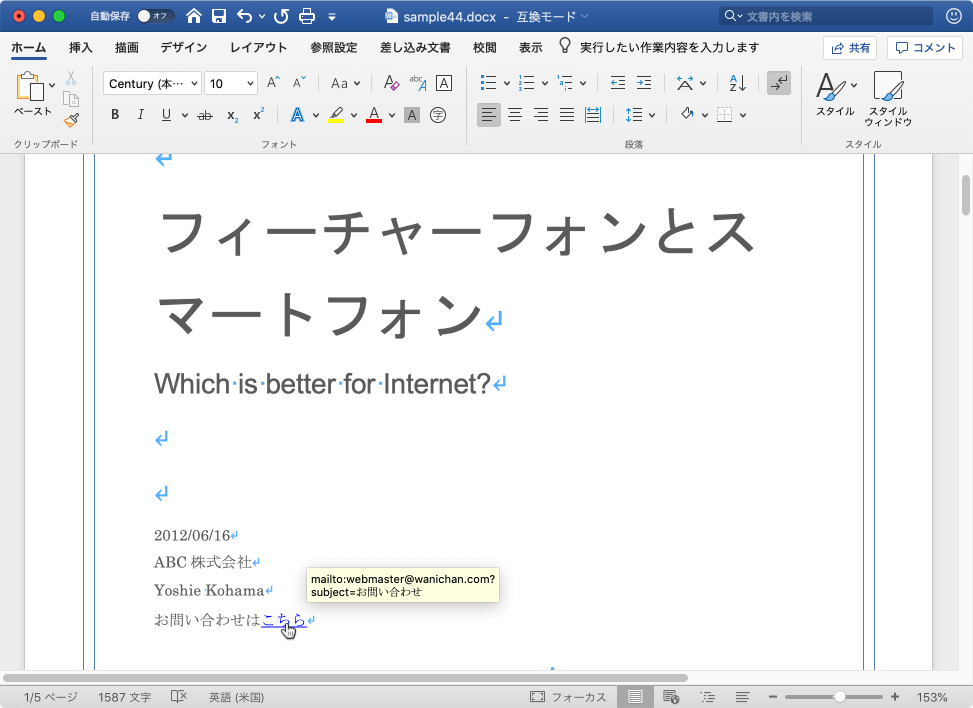
- クリックすると、新しいメッセージ画面に電子メールアドレスと件名が代入されます。
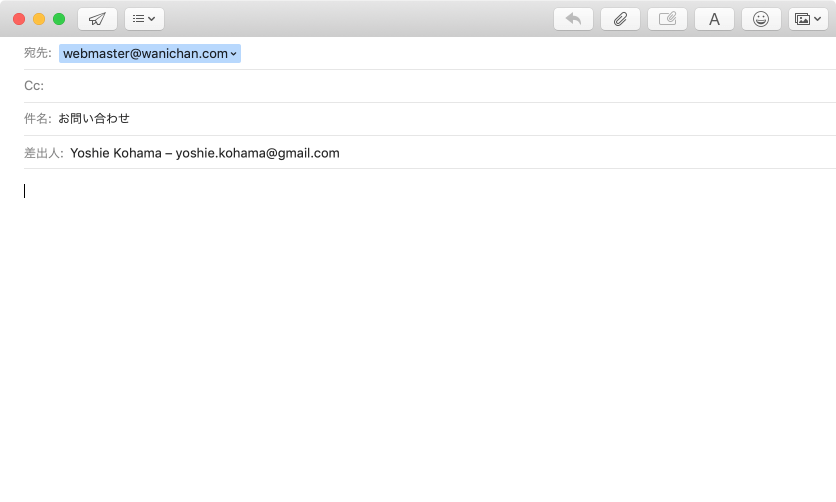
備考
[ハイパーリンクの挿入]ダイアログボックスの[ヒント設定]では、WordでWebページを作る際において、ブラウザー上でそのリンク文字列に触れたときに表示するヒントメッセージを指定できます。
※執筆環境:Microsoft Word for Mac バージョン 16.29
INDEX

